Twitterin draama, sekä liiketoiminnan että käyttäjäkokemuksen näkökulmasta, on todella ainutlaatuinen. Elon Musk on tekemässä muutoksia, joita kaikki käyttäjät eivät arvosta, eikä hänen kavaliteri asenteensa sisältöön houkuttele hänelle monia hänen kaltaisiaan vapaan sanan absolutistisia faneja. Luonnollisesti monet Twitterin käyttäjät etsivät vaihtoehtoja, ja yksi vaihtoehto, jolla on todellakin Mastodonin suosio on noussut pilviin viime aikoina.
Sisällys
- Kuinka liittyä Mastodoniin
- Kuinka löytää ja seurata muita käyttäjiä Mastodonissa
- Kuinka löytää Twitter-yhteystietosi Mastodonista
- Kuinka käyttää Debirdifya Twitter-käyttäjien löytämiseen Mastodonissa
- Twitter-yhteystietojen tuominen Mastodoniin
Mastodon on hajautettu, mikä tarkoittaa, että alusta ei rajoitu yhteen palvelimeen, jota hallitsee yksi suuri yritys, kuten Twitter tai Facebook. Sen sijaan kuka tahansa voi luoda oman Mastodon-palvelimen, joka tunnetaan yleisesti instanssina ja joka sisältää omat sääntönsä. Tämä tarkoittaa, että asetat ohjeet Mastodon-palvelimelle, eikä täällä tapahdu mainosten näyttämistä tai tietojen keräämistä.
Suositellut videot
Kohtalainen
15 minuuttia
iPhone tai Android puhelin
PC- tai macOS-tietokone
Mastodon sovellus
Parasta Mastodonissa on, että voit seurata käyttäjiä muissa Mastodon-esiintymissä, vaikka et olisi kyseisen ilmentymän jäsen. Ajattele sitä niin, että voit keskustella henkilön kanssa Facebook-ryhmässä tai WhatsApp-ryhmäkeskustelussa ilman, että sinun tarvitsee liittyä kyseiseen ryhmään. Loput on tuttua tapausta. Voit kirjoittaa jopa 500 merkin pituisia viestejä, jakaa valokuvia ja videoita, lähettää uudelleen jonkun muun sisältöä ja paljon muuta.
Kuinka liittyä Mastodoniin
Suurin vaiva Mastodonissa on kuitenkin oikean palvelimen löytäminen. Haluat ehkä liittyä yhteisöön, jossa on Los Angles Lakersin faneja, ympäristöaktivisteja tai tavallisia ihmisiä, jotka rakastavat puhua kissoista. Valitsemasi palvelimen perusteella saat sopivan käyttäjätunnuksen.
Jos esimerkiksi liittyisin hypoteettiselle Mastodon-palvelimelle nimeltä "sandwichstans", joka koskee kaikkea voileipiä, käyttäjänimeni olisi jotain kuten @nadeem@sandwichstans. Tämä on identtinen tapa, jolla saat sähköpostiosoitteen, kun kirjaudut palveluihin, kuten Gmail tai Outlook. Helppouden vuoksi aloitamme virallisella Mastodon-sovelluksella, joka on saatavilla osoitteessa Sovelluskauppa iPhoneille, mutta rekisteröitymisprosessi on samanlainen Android-versio, yhtä hyvin.
Vaihe 1: Kun käynnistät sovelluksen, näet kaksi vaihtoehtoa: Kirjaudu ja Kirjaudu sisään. Jos tämä on ensimmäinen tangosi Mastodonin kanssa, napauta Kirjaudu -painiketta.

Vaihe 2: Kun olet painanut Rekisteröidy-painiketta, pääset sivulle, jolla näet vaihtoehdot palvelimen valitsemiseksi. Täällä avoimet palvelimet on järjestetty luokkiin, kuten musiikki, alueellinen, tekniikka, pelit ja ruoka.
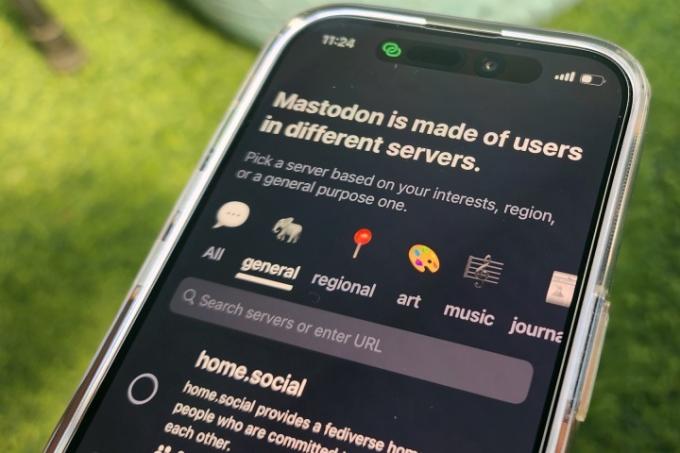
Liittyvät
- Mikä on Bluesky ja kuinka saada kutsu
- Tapbotsin Ivory-sovelluksen ansiosta olen vihdoin valmis luopumaan Twitteristä lopullisesti
- Unohda TikTok – on aika kieltää Twitter
Vaihe 3: Valitse palvelin mistä tahansa sinua kiinnostavasta genrestä. Jos et näe mitään kiinnostavaa, yritä tutkia asiaa asianmukaisilla avainsanoilla käyttämällä ruudun hakukenttää. Aloitetaan "ravenation.club"-palvelimella musiikkiosiossa hyvän tunnelman saamiseksi. Napauta ravenation.club-valintaruutua ja paina sitten Seuraava painiketta alareunassa.

Vaihe 4: Seuraavalla sivulla näet selkeällä kielellä kirjoitetut säännöt, jotka on helppo sulattaa. Kun olet käynyt perussäännöt läpi, paina Seuraava -painiketta.

Vaihe 5: Nyt pääset kirjautumissivulle, jossa voit valita näyttönimesi sekä käyttäjätunnuksesi. Sinun on myös annettava sähköpostiosoite tilisi linkittämiseksi, sillä sitä käytetään palautukseen, jos menetät tilin käyttöoikeuden tai unohdat salasanan.

Vaihe 6: Kun olet valinnut Mastodon-tilisi käyttäjätunnuksen ja salasanan, napauta Seuraava -painiketta. Mastodon lähettää nyt henkilöllisyyden vahvistusviestin sähköpostiosoitteeseen, jonka annoit edellisessä vaiheessa. Sähköpostin sisällön tulee näyttää liitteenä olevan kuvan kalta:
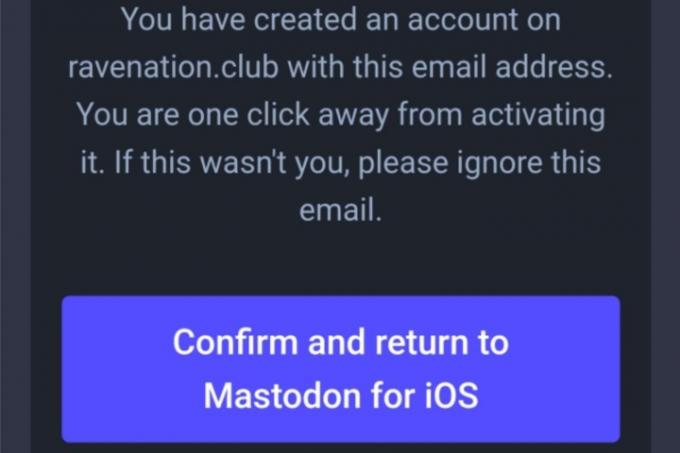
Vaihe 7: Kun olet vahvistanut tilin luomisen sähköpostissa, palaa Mastodon-sovellukseen, ja sinut ohjataan automaattisesti sovelluksen pääsyötteeseen, jossa voit alkaa postata toottejasi. Kyllä, Mastodonin versiota twiiteistä kutsutaan tootsiksi.

Vaihe 8: Tältä sosiaalinen pääsivusi näyttää Mastodon-mobiilisovelluksessa. Suunnittelu on tuttu, ja eri terminologioita lukuun ottamatta Mastodonin sosiaalisen median ydinjärjestelmä on käyttäjien omaksuttava melko helposti.

Kuinka löytää ja seurata muita käyttäjiä Mastodonissa
Kun luot Mastodon-tilisi ensimmäisen kerran, sinulla on tyhjä taulukko profiilia varten. Nyt on aika rakentaa verkosto. Helpoin tapa tehdä tämä on seurata ihmisiä yhteisössäsi tai niitä eri yhteisöistä, joiden viestit voivat olla merkityksellisiä. Tehdä niin, napauta hakukuvaketta alareunassa avataksesi palvelimesi tutkimussyötteen.
Voit vain etsiä henkilön nimen hakukentästä, ja jos hänellä on tili Mastodonissa, näet profiiliehdotuksen alla. Hain esimerkiksi James Gunnia, ja näin löysin ylistetyn elokuvaohjaajan Mastodon-tilin.
Käytössä Tutustu sivuun, näet sisällön siististi järjestettynä viiteen osioon. Viestit-osio on pohjimmiltaan algoritminen syöte tooteista, jotka saavat pitoa, tai ne, jotka ovat peräisin vaikutusvaltaiselta tililtä. Pidätkö tietystä tupakasta ja haluat seurata sisällöntuottajan Mastodon-toimintaa? Napauta vain profiilikuvaa ja paina Seuraa -painiketta. Sillä ei ole väliä, onko henkilö samasta yhteisöstä - minun tapauksessani @ravenation - vai eri yhteisöstä. Kun seuraat heitä, heidän viestinsä näkyvät syötteessäsi.
Haluatko muodostaa yhteyden vain palvelimellasi oleviin ihmisiin? Liu'uta kohtaan Yhteisö karuselli ruudun yläreunassa, jotta näet vain yhteisösi ihmisten toot. Tietenkin voit myös kommentoida, lähettää uudelleen tai jakaa tootteja – aivan kuten tekisit Twitterissä tai Facebookissa.
Jos haluat seurata sosiaalisen median keskustelua hashtageilla, voit myös tutustua hashtag-osioon. The Uutiset syöte on uutissyöte, joka saattaa kiinnostaa sinua.
Lopuksi on olemassa Sinulle sivu, jossa näet suosituksia vaikutusvaltaisista tileistä, joita kannattaa seurata sekä palvelimen sisällä että sen ulkopuolella. Nopea tapa löytää hienoja tilejä, joita kannattaa seurata, on käydä läpi Seurata luettelo ensimmäisistä seuraamasi vaikutusvaltaisista henkilöistä.

Kuinka löytää Twitter-yhteystietosi Mastodonista
Todennäköisin syy, miksi luet tätä artikkelia, on se, että haluat poistua Twitteristä. Kuitenkin, jos olet huolissasi menettäväsi yhteyden Twitter-yhteystietoihisi vaihtaessasi Mastodoniin, on olemassa muutamia tapoja löytää Twitter-perheesi täältä - olettaen, että he ovat myös hypänneet alus.
Vaihe 1: Aloitetaan helpoimmalla, luotettavimmalla, mutta hieman tyhjentävällä menetelmällä. Avaa Twitter-seuraaja- tai -seuraajaluettelosi ja tarkista, onko joku kontakteistasi lisännyt Mastodon-palvelimensa URL-osoitteen tai maininnut käyttäjänimen Twitter-profiilisivullaan.
Vaihe 2: Nopeampi hakkerointi on etsiä sanalla "Mastodon" Twitterin hakutyökalussa. Voit rajata tuloksia napauttamalla hakukentän oikealla puolella olevaa suodatinkuvaketta ja valitsemalla Seuraamasi ihmiset valintaruutu.

Vaihe 3: Se näyttää sinulle luettelon twiiteistä, joissa seuraamasi ihmiset ovat maininneet Mastodonin. On erittäin todennäköistä, että löydät ainakin muutaman twiitin, jotka puhuvat seuraamiesi ihmisten Mastodon-käyttäjänimestä tai profiililinkistä heidän twiitteissään.
Kuinka käyttää Debirdifya Twitter-käyttäjien löytämiseen Mastodonissa
Jos haluat kerätä luettelon koko Twitter-piiristäsi, joka on siirtynyt Mastodoniin yhdellä kertaa, on olemassa myös muutamia kolmannen osapuolen ratkaisuja. Kokemukseni mukaan kätevin on Debirdify.
Vaihe 1: Sinun tarvitsee vain käydä Debirdifyssa verkkosivusto, anna Twitter-käyttäjänimesi ja valtuuta se käyttämään Twitter-tilisi seurantatilastoja.

Vaihe 2: Kun sallit pääsyn, Debirdify kokoaa luettelon seuraavan portfoliosi tileistä, jotka ovat lisänneet Mastodon-tilin profiilikuvaukseensa.
Vaihe 3: Näkyviin tulee myös erilliset luettelot seuraavassa luettelossasi olevista tileistä, mykistetut tilit ja estetyt tilit, joilla on Mastodon-läsnäolo.

Vaihe 4: Voit nyt kopioida Mastodon-käyttäjänimet (ja myös palvelinnimet) Debirdify-luettelosta ja liittää ne Mastodon-sovellukseen linkittääksesi näihin henkilöihin.

Vaihe 5: Nopeampi vaihtoehto on ladata luettelo CSV-tiedostona ja lisätä se sitten Mastodon-seurantaluetteloosi yhdellä kertaa.
Paina violettia tehdäksesi niin Lataa CSV-vienti -painiketta Debirdify-sivulla ja seuraa sitten tätä polkua Mastodonissa: Asetukset > Tuo ja vienti > Tuo. Tarkista yhteystietoluettelon tuontisivulta Yhdistää vaihtoehto.

Twitter-yhteystietojen tuominen Mastodoniin
Toinen vaihtoehto, jota kokeilin, on Twitodon, joka vetää yllä mainitun luettelon yhdellä iskulla ja antaa sinun helposti tuoda nämä yhteystiedot omaan Mastodon-profiiliisi. Tässä on vaiheittainen opas Twitodonin käyttämiseen mobiililaitteella:
Vaihe 1: Käynnistä puhelimessasi tai kannettavassa tietokoneessasi valitsemasi verkkoselain ja avaa Twitodon verkkosivusto.
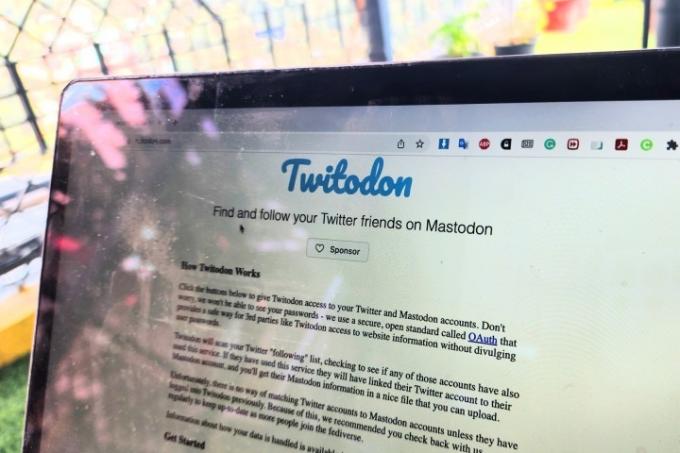
Vaihe 2: Kun olet päässyt Twitodon-verkkosivustolle, napauta hyperlinkkiä Kirjaudu sisään Twitterillä vaihtoehto.
Vaihe 3: Pääset nyt verkkosivulle, jolla sinun on myönnettävä Twitodonille pääsy Twitter-tilillesi. Anna Twitter-tilisi kirjautumistiedot aloittaaksesi. Jos olet huolissasi, Twitodon ei kerää tietoja, kuten Twitter-tilisi salasanaa. Lisäksi voit myös peruuttaa Twitodonin käyttöoikeuden, kun olet valmis.

Vaihe 4: Kun olet suorittanut Twitterin valtuutusvaiheen, sinut ohjataan automaattisesti takaisin Twitodon-verkkosivustolle.
Vaihe 5: Nyt sinun on tehtävä sama Mastodon-tilillesi. Kirjoita vain Mastodon-käyttäjänimesi vaiheessa 2 lueteltuun kenttään ja paina Kirjaudu sisään -painiketta.
Vaihe 6: Syötä seuraavalla sivulla Mastodon-tilisi kirjautumistiedot. Kun olet valmis, Twitodon selaa Twitter-yhteystietosi ja laatii luettelon käyttäjistä, jotka ovat lisänneet Mastodon-linkin Twitter-profiiliinsa. Mene eteenpäin ja lataa CSV-tiedosto nimeltä new_mastodon_follows.csv puhelimessasi.
Vaihe 7: Avaa nyt Mastodon-sovellus puhelimessasi ja siirry asetusosioon seuraamalla tätä polkua: Asetukset > Tuo ja vienti > Tuo. Varmista tuontisivulla, että olet valinnut Yhdistää järjestelmä.
Mastodonilla on paljon merkityksellisiä etuja Twitteriin verrattuna, mutta käyttöliittymä ei ole yhtä hiottu kuin sen paljon rikkaampi kilpailija, eivätkä ominaisuudet ole yhtä palkitsevia. Palvelu on kuitenkin nopeasti kerännyt paljon seuraajia siitä lähtien, kun Twitterin uusi toimitusjohtaja ja omistaja alkoivat tehdä kiistanalaisia muutoksia alustaan. Mastodonin perusteet ovat varmasti oppimisen arvoisia, mutta kun olet perustanut sinne oman yhteisön, tunnet olosi kotoisaksi suuren hallinnan kanssa käsissäsi.
Toimittajien suositukset
- Instagram-säikeet: mitä sinun on tiedettävä ja kuinka rekisteröityä
- Oletko valmis luopumaan TikTokista? Näin voit poistaa tilisi
- Instagram Top 9: kuinka näet 9 parasta kuvaasi vuodelta 2022
- Twitter kieltää Elon Muskin lentokoneen seurannan ja poistaa sen sitten
- Twitterin romahdus sai minut etsimään vaihtoehtoja, mutta ne vain pahensivat tilannetta




